
Lesley Fowler
0
4156
1036
W świecie, w którym praca zdalna staje się coraz bardziej akceptowana, a pracownicy rzadziej się spotykają, ulepszony zakres funkcji współpracy firmy Microsoft jest znacznie spóźniony.
Wielu oddanych użytkowników pakietu Microsoft stało się sfrustrowanych i musiało stale wysyłać edytowane pliki tam iz powrotem. Jak narzędzia do pisania ułatwiają życie Jak narzędzia do pisania ułatwiają życie Dzięki Internetowi współpraca przy projekcie pisania powinna być dziecinnie prosta. Jeśli kiedykolwiek byłeś koproducentem, wiesz, że może to być trudne. Nie powinno być z odpowiednim narzędziem. . Integracja różnych edycji w końcowym dokumencie stała się koszmarem. Dzięki funkcjom współpracy dostępnym teraz w Office 2016 i Office Online Microsoft obiecuje, że “Twoje treści pozostają w jednym miejscu i nikt nie musi przegapić edycji innych osób”. Jeśli masz subskrypcję Office 365 Jak zarządzać subskrypcją Office 365 Jak zarządzać subskrypcją Office 365 Jak poradzić sobie z Office 365? Dzięki temu przewodnikowi masz pełną kontrolę nad ustawieniami konta i subskrypcji. i jeszcze nie uaktualniono do pakietu Office 2016, uaktualnij teraz Uaktualnij do pakietu Office 2016 za darmo dzisiaj z subskrypcją Office 365 Uaktualnij do pakietu Office 2016 za darmo dzisiaj z subskrypcją Office 365 Microsoft Office 2016 dla systemu Windows wylądował i przynosi wiele inteligentnych nowych funkcje. Jeśli masz subskrypcję Office 365, możesz ją teraz uzyskać za darmo, a my pokażemy Ci, jak poniżej. .
Brzmi brzoskwiniowo, prawda? W rzeczywistości przypomina Dokumenty Google wiele lat temu. Ale lepiej.
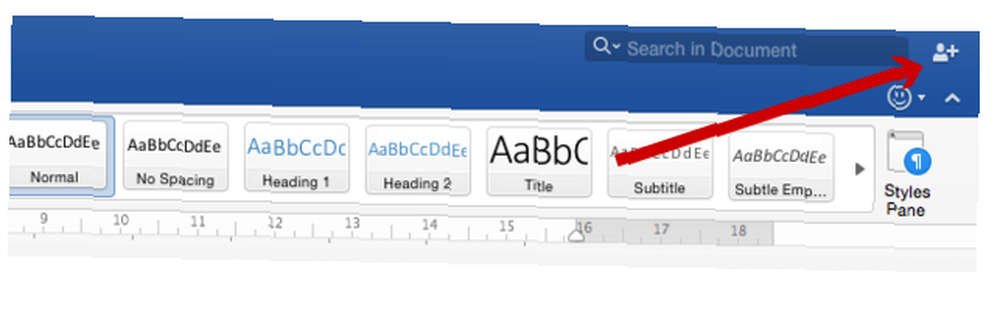
Chodzi tutaj przede wszystkim o nowy przycisk udostępniania wciśnięty w prawym górnym rogu każdego z głównych programów w pakiecie Office 2016 (Word, Excel, PowerPoint, a nawet OneNote) oraz Office Online (bezpłatny, oparty na przeglądarce wersja pakietu Office Nie płać za słowo! 5 powodów, dla których powinieneś korzystać z Office Online Nie płać za słowo! 5 powodów, dla których powinieneś korzystać z Office Online Office Online to darmowa wersja Microsoft Office podłączona do chmury. Ograniczenia są kompensowane przez funkcje , przydatne nawet dla użytkowników biurowego pakietu Office. Najlepsze jest to, że). Ale to nie wszystko. Microsoft wprowadził także Grupy dyskusyjne Outlook i Office 365 Planner.
Omówimy kolejno każde z nich, a także kilka innych narzędzi, które pomogą Ci efektywniej współpracować niż kiedykolwiek. Praca w zespole: 10 wskazówek dotyczących skutecznej współpracy online w czasie rzeczywistym Praca w zespole: 10 wskazówek dotyczących efektywnej pracy w czasie rzeczywistym Współpraca online. Jeśli jednak nie używasz zbytnio pakietu Microsoft Office, istnieje wiele innych narzędzi do współpracy Jak pracować z domu i być produktywnym dzięki Collaborative Online Tools Jak pracować z domu i być produktywnym dzięki Collaborative Online Tools Szkoda, że nie możesz dojeżdżać do pracy i pracujesz w domu? Praca zdalna ma również swoje wady. Pokazujemy, jak wykorzystać moc Internetu, aby zachować produktywność podczas telepracy. możesz użyć.
Współpraca z dokumentami Office
Jeśli chcesz współpracować nad dokumentem Office, niezależnie od tego, czy korzystasz z Office 365, czy Office Online (na dowolnym urządzeniu), musisz najpierw zapisać to w chmurze (przez OneDrive lub SharePoint). Po zakończeniu możesz w końcu zacznij zmieniać przepływ pracy współpracy na lepsze.
Udostępnianie za pomocą zaproszeń
Po kliknięciu przycisku udostępniania w prawym górnym rogu programu Word, Excel, PowerPoint lub OneNote (przeczytaj nasze wprowadzenie do OneNote Jak korzystać z OneNote jak światowej sławy naukowiec Jak korzystać z OneNote jak światowej sławy naukowiec Charles Darwin pokochałby OneNote. Był zapalonym notatnikiem, który nagrał wszystko, co zaobserwował. Oto jak mógł wykorzystać OneNote do uporządkowania swojej pracy i posunięcia naprzód badań). Możesz zaprosić ludzi według imienia lub adresu e-mail. W tym miejscu możesz również wybrać uprawnienia do przyznania swoim współpracownikom: Może edytować, lub Tylko czytać.
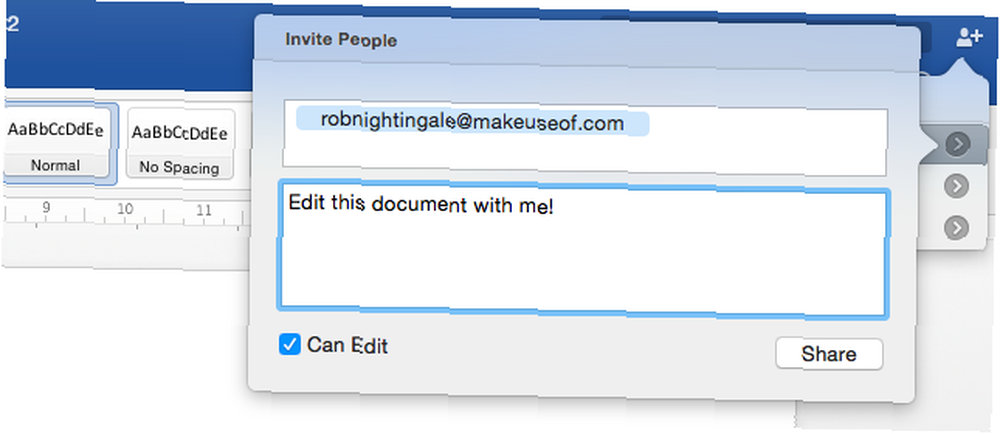
Zostaniesz powiadomiony w Office, kiedy zaproszenie zostanie zaakceptowane. W programie Word możesz obserwować typ współpracowników w czasie rzeczywistym. Ta funkcja współedytowania w programach Excel i PowerPoint nie jest jeszcze tak usprawniona, więc naciskanie Zapisać odświeży dokument, abyś mógł od razu zobaczyć nowe zmiany.
Udostępnianie za pomocą łączy
Innym sposobem udostępniania dokumentów pakietu Office jest wysłanie linku udostępniania do współpracowników. Jeśli udostępniasz coś grupie osób, będzie to szybsze niż zaproszenie każdej osoby osobno.
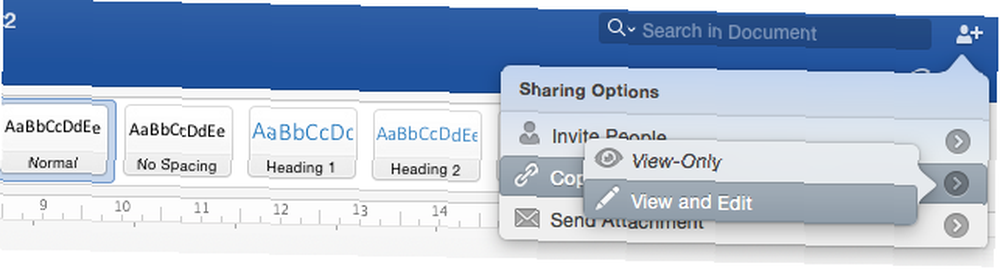
Masz do wyboru dwa linki do udostępnienia (znajdź je, klikając Udostępnij> Kopiuj link, następnie wybierając opcję skopiowania Tylko czytać link lub Może edytować połączyć). Wyślij odpowiednie linki do swoich kolegów. Gdy ktoś kliknie te linki, zawsze zostanie przeniesiony do najnowszej wersji pliku.
W Office Online możesz nawet kliknąć logo Skype, aby szybko zadzwonić do współpracowników i przyspieszyć podejmowanie decyzji.
Zarządzanie współpracownikami
Po udostępnieniu dokumentu możesz wyświetlić listę współpracowników w panelu udostępniania po prawej stronie ekranu. To tutaj możesz zobaczyć, kto aktualnie edytuje dokument.
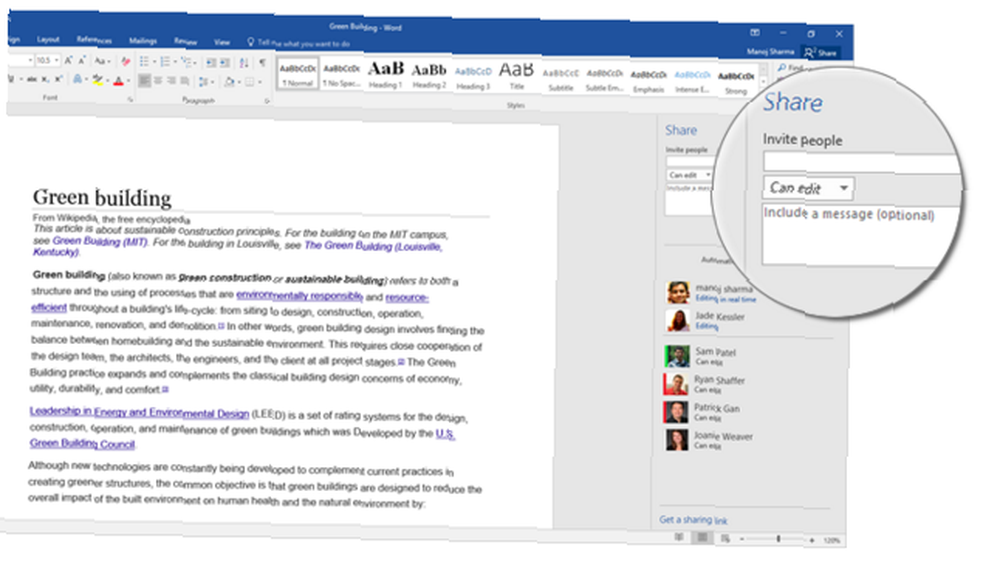
Jeśli “edycja w czasie rzeczywistym” jest wyświetlany obok nazwy współpracownika, będziesz mógł zobaczyć ich zmiany podczas pisania. Gdyby tylko “redagowanie” zostanie wyświetlony, musisz poczekać, aż zapiszą jego wersję, zanim zobaczysz te zmiany.
Aby zmienić uprawnienia dowolnego współpracownika, kliknij jego nazwę prawym przyciskiem myszy i kliknij zmienić uprawnienia. Możesz również usunąć wszystkie uprawnienia współpracownika, aby nie mógł on już uzyskać dostępu do dokumentu.
Grupy programu Outlook 2016
Pierwsza iteracja Grup Office 365 została uruchomiona w 2014 roku. Została jednak przekształcona do programu Outlook 2016 i jest teraz dostępna jako samodzielna aplikacja na Windows Phone, iOS [już niedostępny] i Android [już niedostępny] jak w aplikacji komputerowej. Przed zalogowaniem się, będziesz potrzebować płatnej subskrypcji Office 365 (30-dniowy bezpłatny okres próbny) lub konta szkolnego.
W gruncie rzeczy Grupy są odpowiedzią Microsoftu na Slacka, gdzie członkowie mogą rozpocząć i dołączyć do kanałów / rozmów na różne tematy. Ale integracja z produktami Microsoft jest znacznie większa.
Zarówno grupy publiczne, jak i prywatne składają się z pojedynczych osób “rozmowy” (zamiast e-maili). Członkowie grupy mogą rozmawiać w czasie rzeczywistym na temat różnych projektów, aby pomóc im płynniej je realizować. Przydatna jest także integracja z OneDrive w celu uzyskania dostępu do plików, kalendarz grupowy do planowania spotkań oraz Skype dla firm do zaimprowizowanych połączeń głosowych i wideo, a także wspólna skrzynka odbiorcza i notatnik OneNote.
Jeśli Twój zespół w dużej mierze polega na produktach Microsoft, jest to świetny dodatek do jego funkcji współpracy. Ale jeśli korzystasz z wielu innych usług, takich jak Dysk Google, Dropbox itp., Prawdopodobnie lepiej byłoby użyć Slacka zamiast 365 grup, ze względu na dużą liczbę dostępnych integracji. Biorąc to pod uwagę, współpraca pakietu Office za pomocą Dropbox usprawnia wspólną edycję plików pakietu Office za pomocą Dropbox i projektu Harmony Poprawa współpracy edycyjnej plików pakietu Office za pomocą Dropbox i projektu Harmony Dropbox poczynił obiecujący krok w kierunku wspólnego pisania i edycji. Project Harmony oferuje użytkownikom Dropbox for Business wczesny dostęp do nowej funkcji współpracy na pulpicie. jest możliwe, po prostu nie jest idealne.
Aby utworzyć grupę w programie Outlook 2016, postępuj zgodnie z tymi instrukcjami. Aby utworzyć grupę za pomocą internetowego programu Outlook 365, postępuj zgodnie z tymi instrukcjami.
Office 365 Planner
Podobnie jak Outlook Group wydaje się być odpowiedzią Microsoftu na Slacka, 365 Planner wygląda na odpowiedź Microsoftu na Trello.
Niestety jest dostępna tylko w niektórych planach biznesowych i szkolnych. Dzięki Planner możesz bardziej wizualnie organizować projekty i zadania dużych zespołów na wszystkich urządzeniach, aby ułatwić zarządzanie nimi. Słowami Microsoftu:
Planner ułatwia Twojemu zespołowi tworzenie nowych planów, organizowanie i przypisywanie zadań, udostępnianie plików, czatowanie nad tym, nad czym pracujesz oraz uzyskiwanie aktualizacji o postępach.
Zadania można podzielić na kategorie według statusu lub osoby, do której są przypisane, a poszczególni użytkownicy mogą łatwo zobaczyć listę przypisanych do nich zadań. Kolorowe wykresy przedstawiają również stan każdego projektu na pierwszy rzut oka.
To tylko początek
W ciągu ostatnich kilku lat Microsoft dogonił konkurencję, która wyprzedziła ich pod względem funkcji współpracy.
Ale mimo że Microsoft prawie nadrobił zaległości, firma nie poprzestaje na tym. Wkrótce zobaczymy, jak Microsoft uruchamia GigJam. Ta aplikacja pozwoli Ci połączyć swoją pracę z różnymi aplikacjami w Internecie, od Salesforce po Dysk Google. Z kolei automatyzacja powtarzalnych zadań stanie się łatwiejsza, podobnie jak współpraca. Umożliwienie właściwym osobom dostępu do właściwych informacji we właściwym czasie stanie się znacznie łatwiejsze.
Wiele pozostaje do zrobienia. Struktura produktów Microsoft jest daleka od łatwej do zrozumienia. Liczba pakietów, do których możesz się zarejestrować, oraz aplikacje, do których będziesz mieć dostęp, nadal są nieładem. Współedytowanie w czasie rzeczywistym w niektórych aplikacjach wymaga poprawy. Mimo to funkcje współpracy oferowane obecnie przez Microsoft w końcu zapewniły zgodność pakietu Office z większością konkurentów.
Czy uważasz, że będziesz korzystać z tych funkcji w celu usprawnienia współpracy w pracy?











